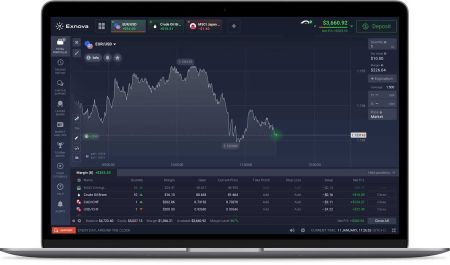Как загрузить и установить приложение Exnova для ноутбука/ПК (Windows, macOS)
Приложение Exnova завоевало популярность как универсальный инструмент, обеспечивающий удобство работы пользователей на разных платформах. Независимо от того, используете ли вы ноутбук под управлением Windows или ПК под управлением MacOS, это руководство проведет вас через шаги по загрузке и установке приложения Exnova, что позволит вам максимально эффективно использовать его функции.
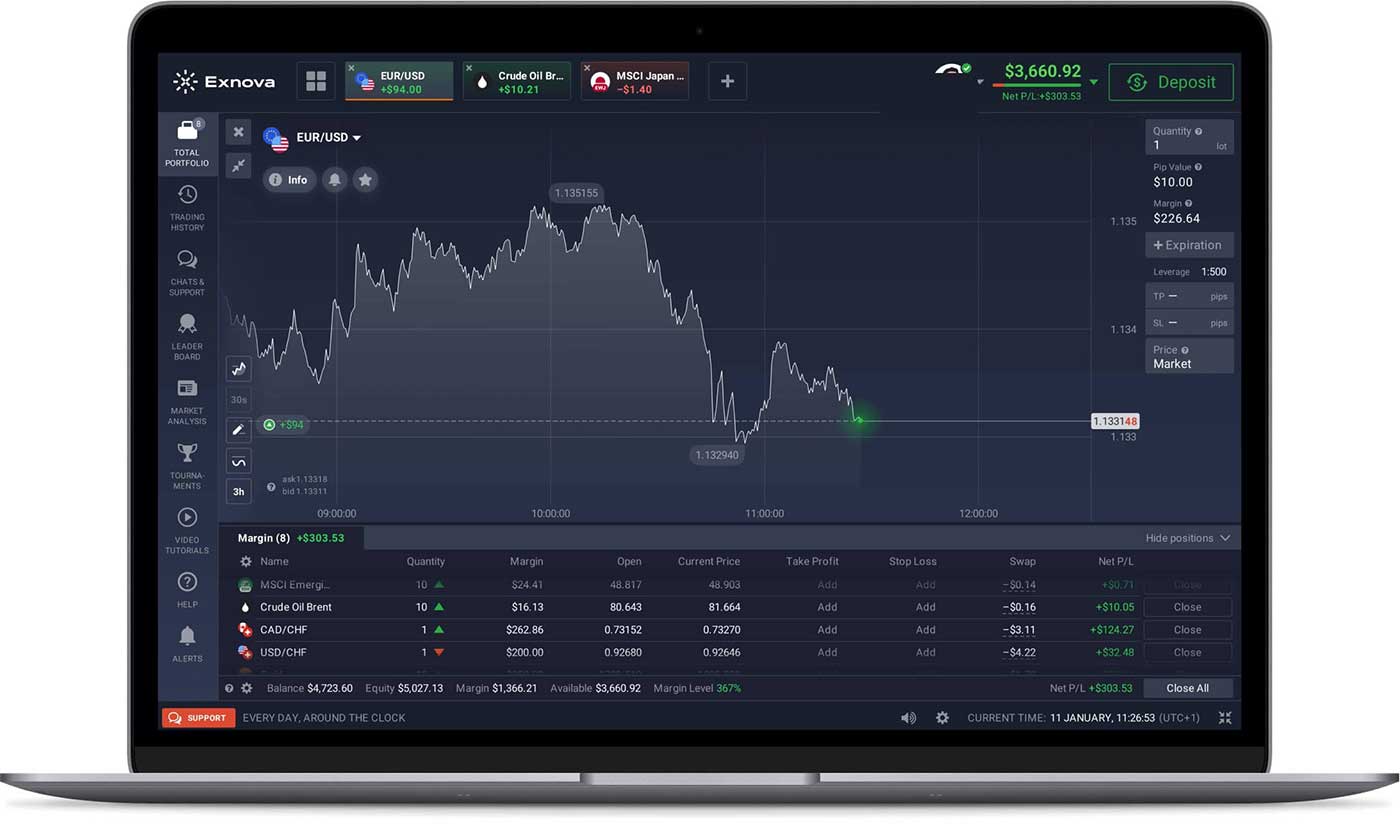
Как загрузить и установить приложение Exnova на macOS
Прежде чем продолжить процесс загрузки и установки, убедитесь, что ваш ноутбук/ПК соответствует следующим системным требованиям:
Системные Требования
- Операционная система:
- macOS — OS X 10.10 или новее
- БАРАН:
- 2 ГБ (рекомендуется 4 ГБ)
- Видеокарта:
- Поддержка OpenGL 2.0 (macOS)
- Место на жестком диске:
- 200 Мб
Загрузите официальное приложение Exnova на свой ноутбук/ПК.
Загрузите приложение Exnova для macOS
Установщик Exnova начнет загрузку автоматически через несколько секунд. Если этого не произошло, перезапустите загрузку.
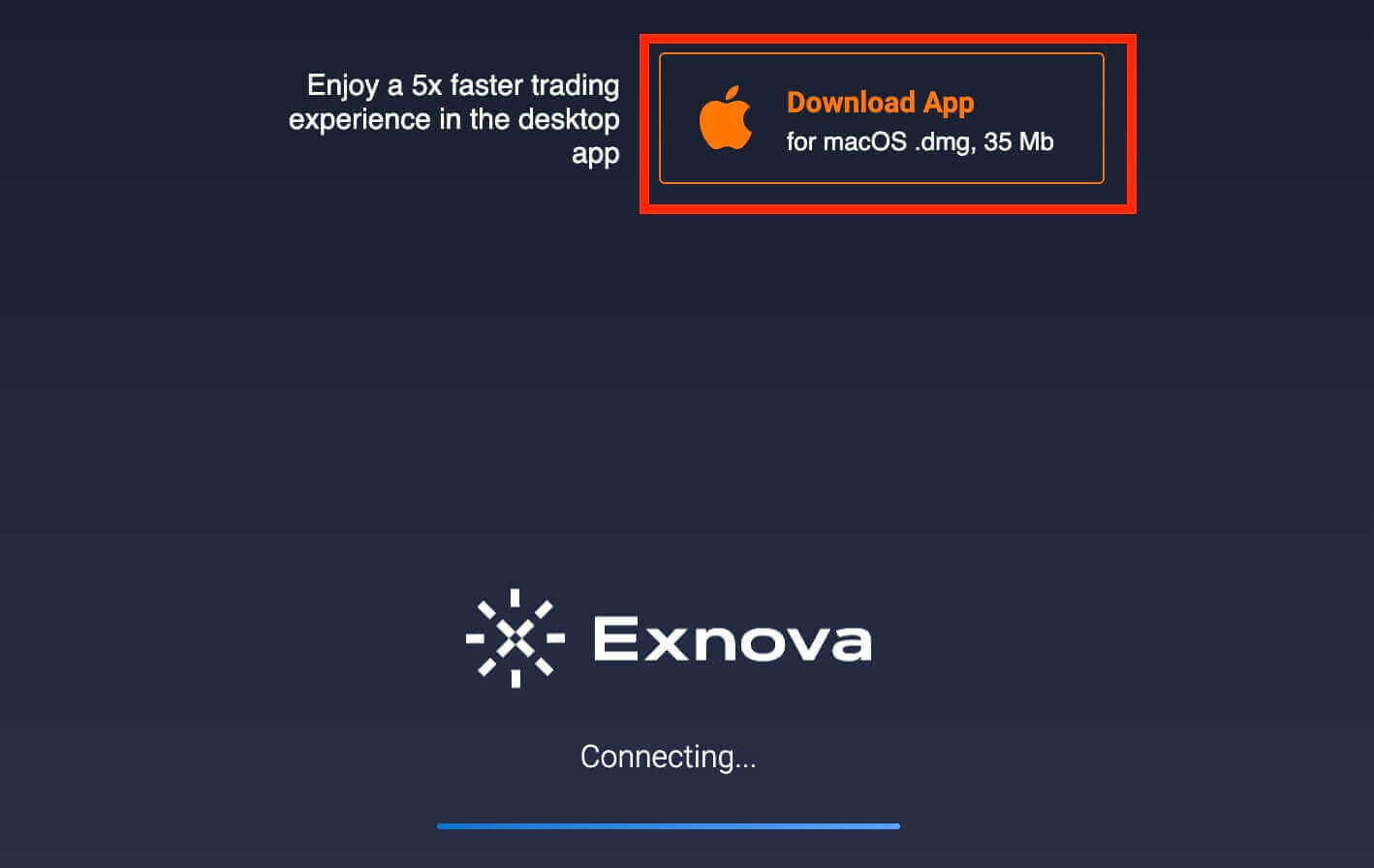
После успешной загрузки выполните следующие действия, чтобы установить его на свой ноутбук/ПК:
1. Откройте файл Exnova.dmg на своем компьютере (обычно в папке «Загрузки»).
2. Откройте скачанный файл. Поместите значок Exnova в папку «Приложения».
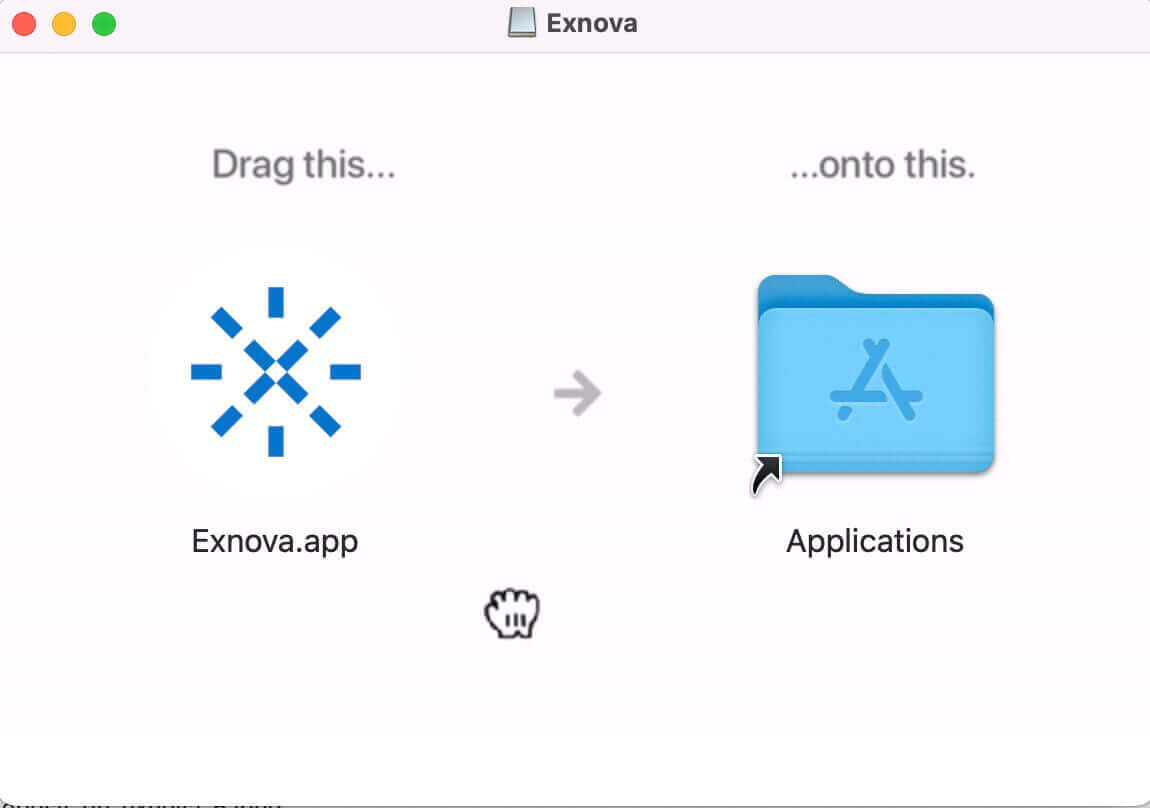
3. Откройте скачанный файл.

4. Авторизуйтесь в клиенте и начните торговать. Если вы не можете вспомнить свой адрес электронной почты или пароль, воспользуйтесь функцией восстановления пароля или измените пароль в своем профиле.
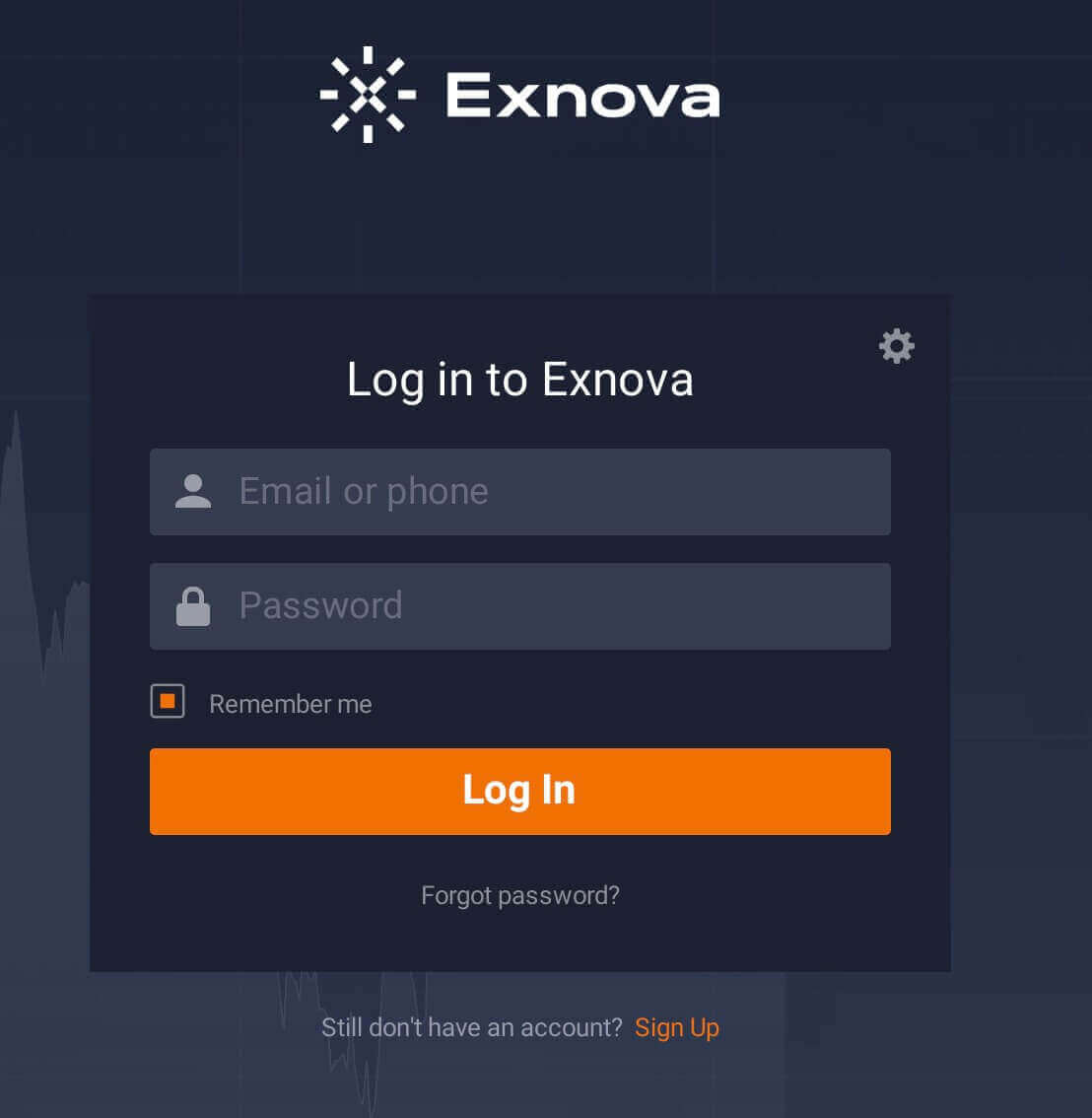
Теперь вы можете начать торговать. У вас есть 10 000 долларов США на демо-счете, после внесения депозита вы также можете торговать на реальном счете.
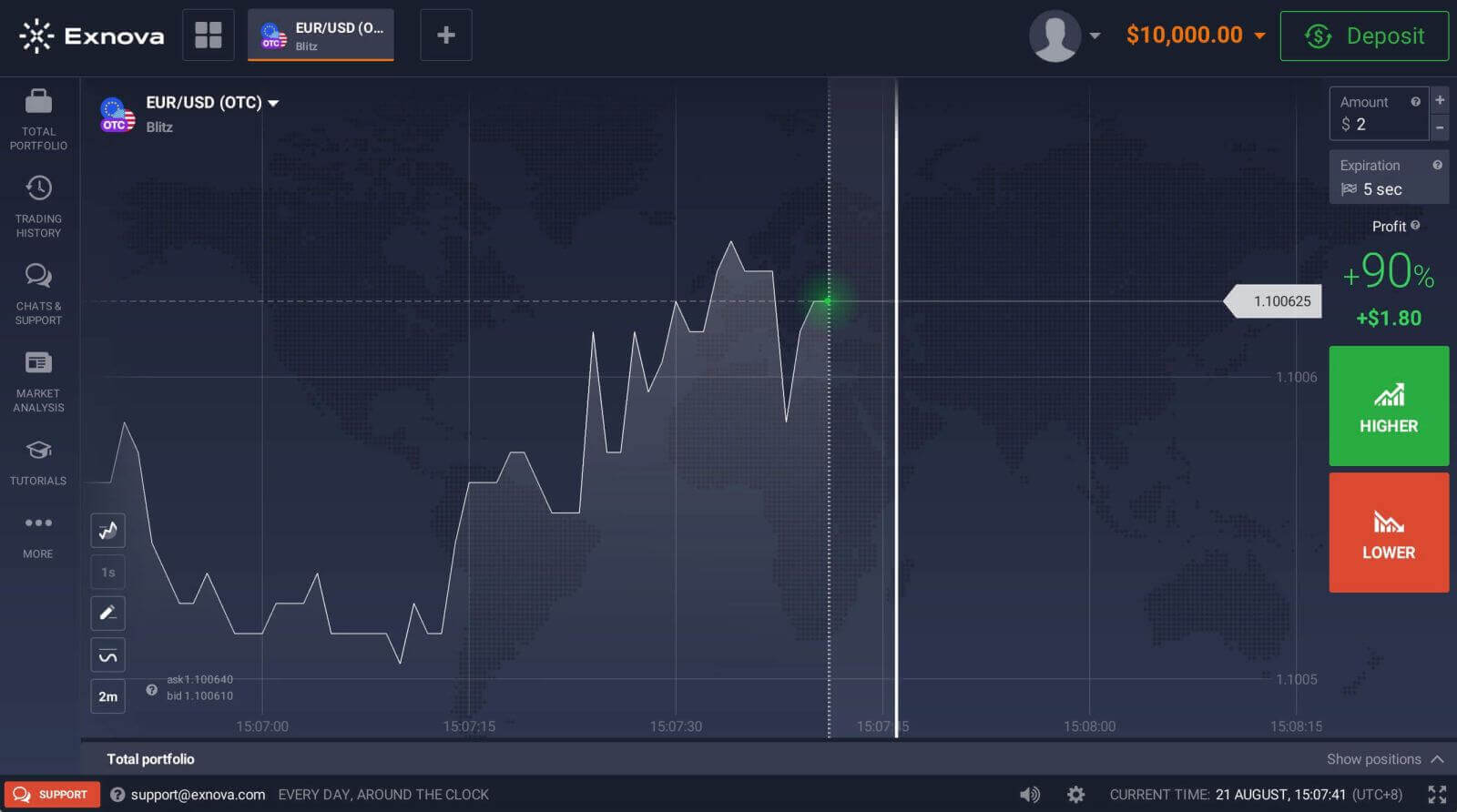
Как зарегистрироваться на Exnova по электронной почте
1. Вы можете зарегистрировать учетную запись на платформе, нажав кнопку « Зарегистрироваться ».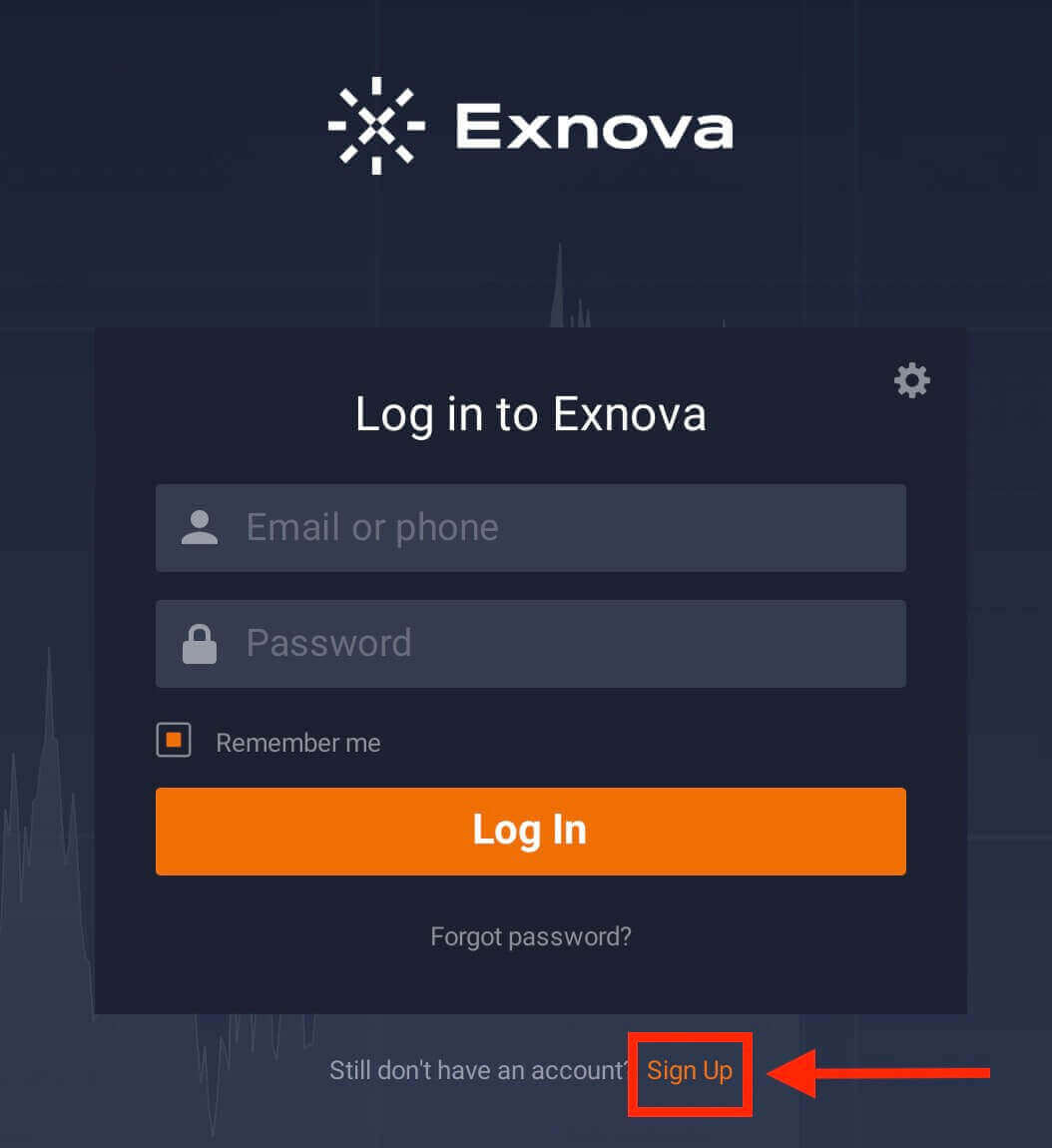
2. Для регистрации Вам необходимо заполнить всю необходимую информацию:
- Введите свое Имя и Фамилию.
- Введите действительный адрес электронной почты.
- Создайте надежный пароль.
- Выберите страну постоянного проживания.
- Прочтите «Условия» и проверьте их.
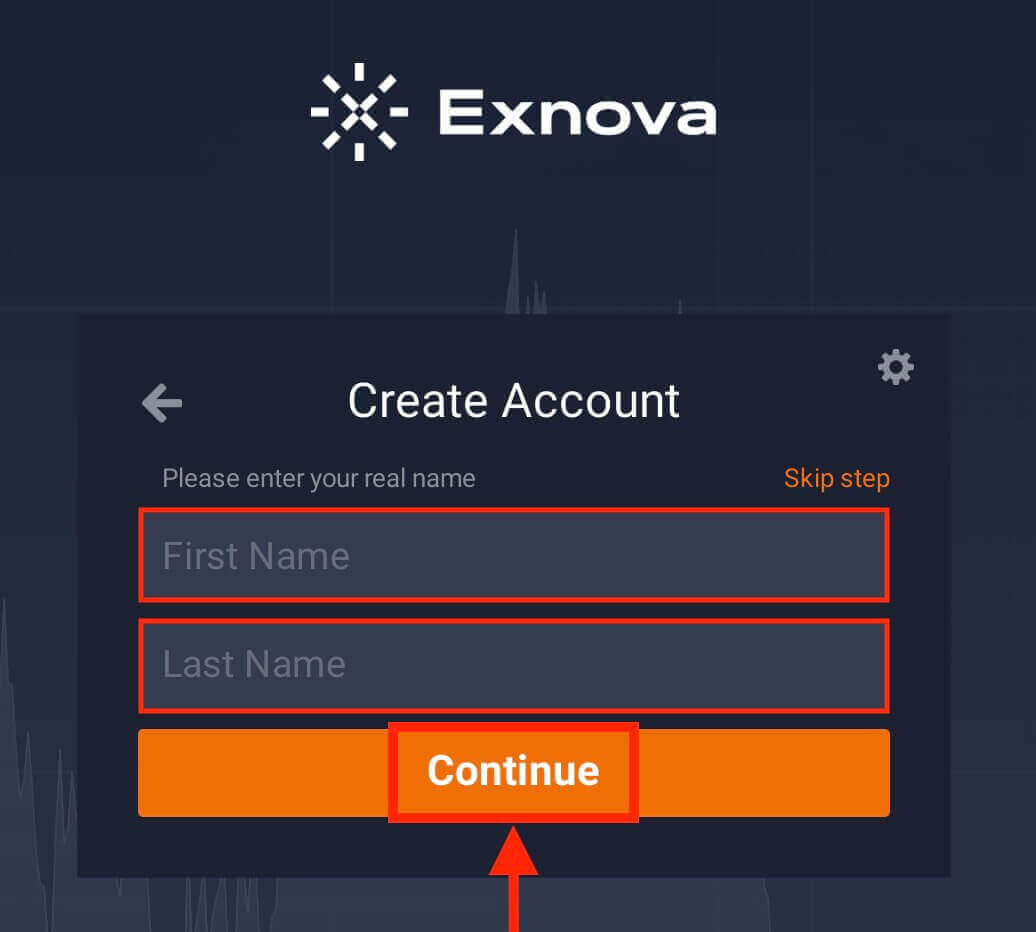
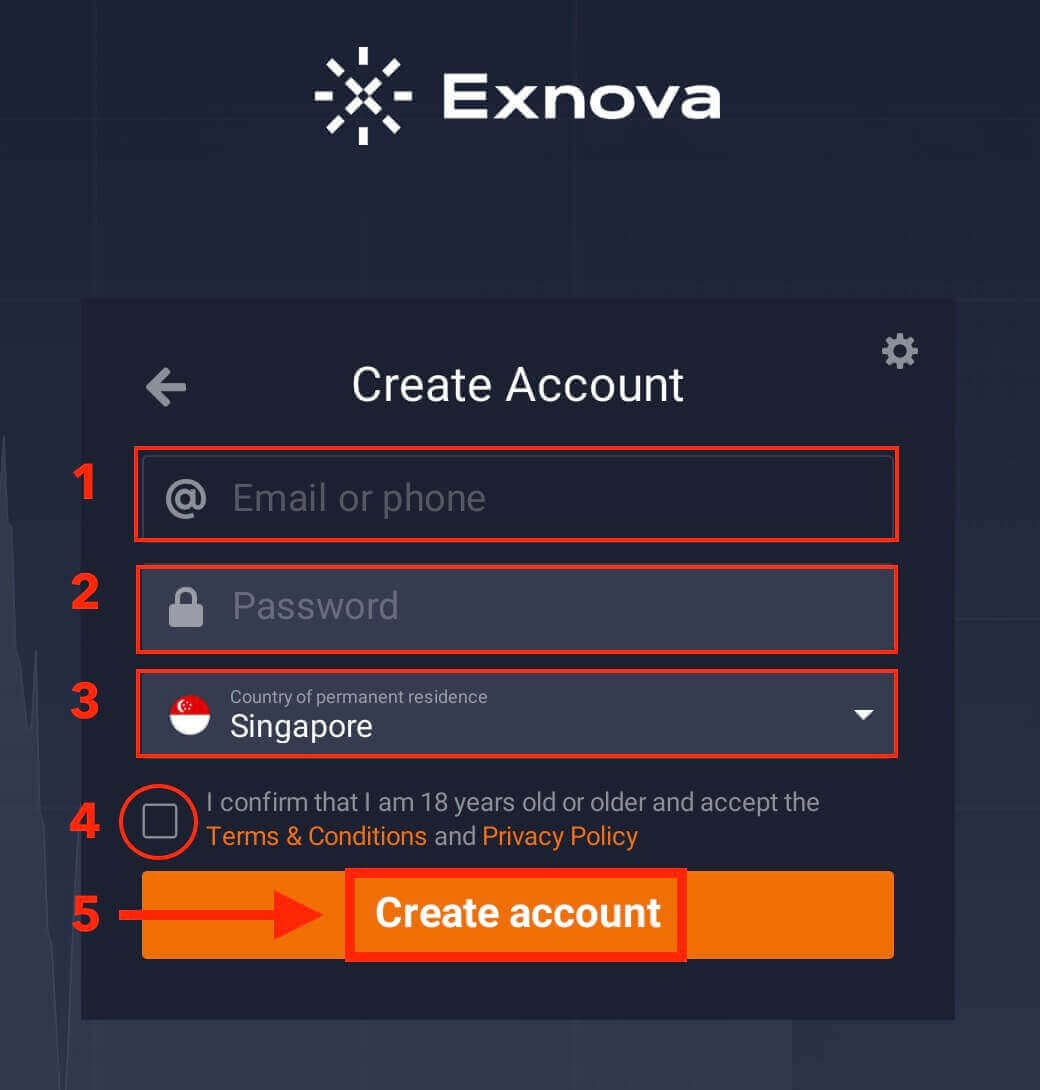
Поздравляем! Вы успешно зарегистрировались. Теперь вы можете начать торговать. У вас есть 10 000 долларов США на демо-счете. Демо-счет — это инструмент, позволяющий вам ознакомиться с платформой, попрактиковаться в торговых навыках на различных активах и без риска опробовать новую механику на графике в реальном времени.
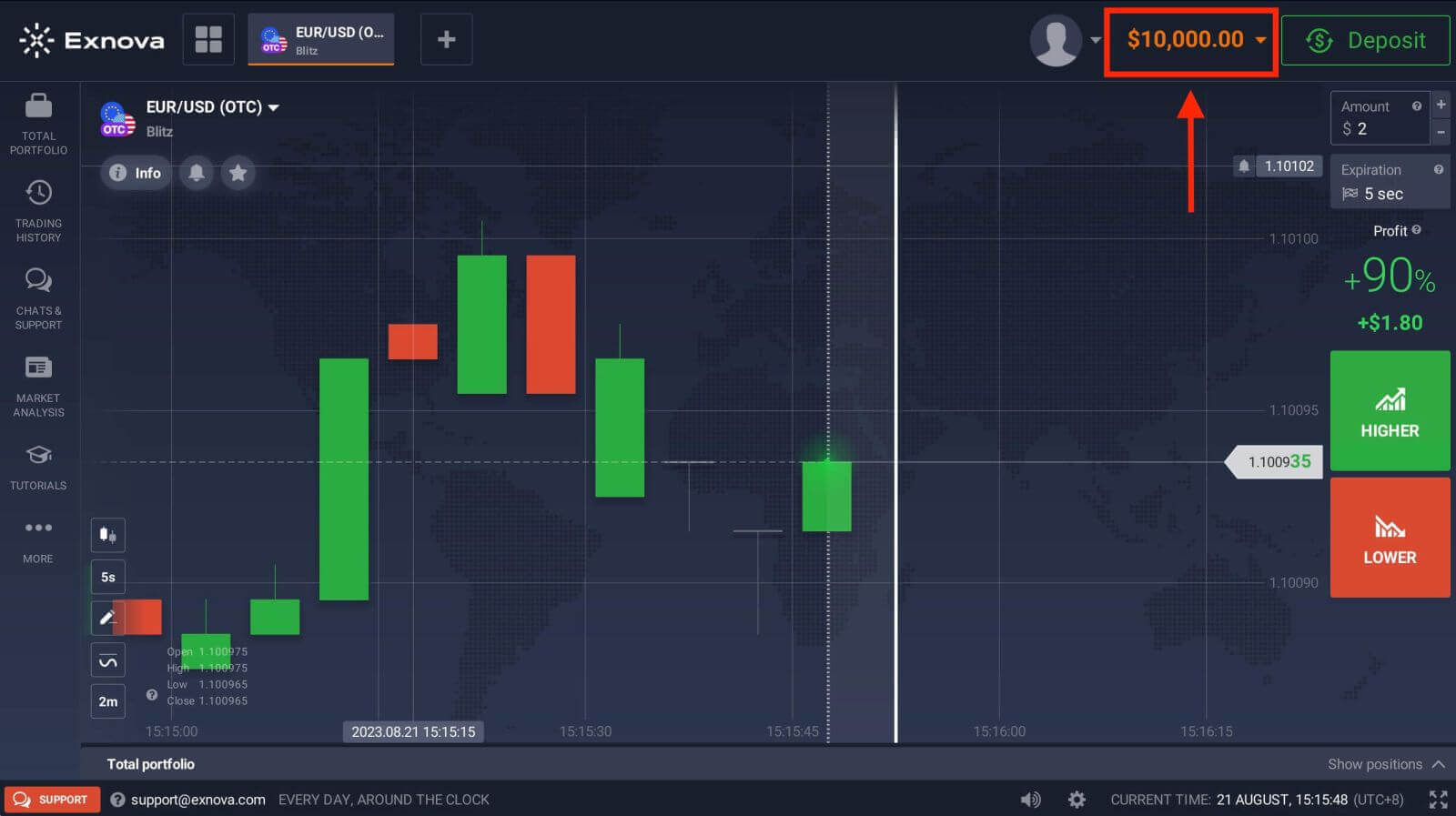
Как зарегистрироваться на Exnova с учетной записью Google
1. На домашней странице Exnova нажмите кнопку « Создать учетную запись ». Вы будете перенаправлены на страницу регистрации, где сможете начать процесс создания учетной записи.
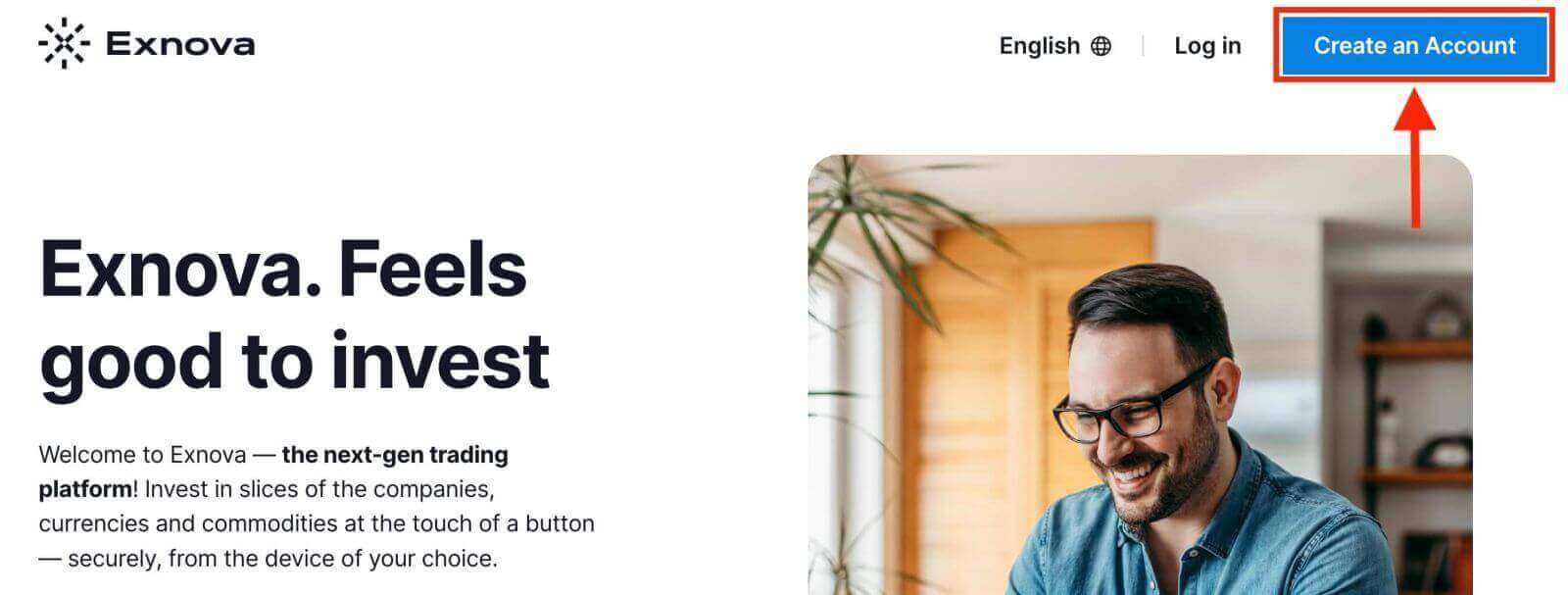
2. Для регистрации необходимо авторизовать свой аккаунт Google, нажав на соответствующую кнопку в форме регистрации. Затем вам будет предложено подтвердить, что вам исполнилось 18 лет и вы согласны с Условиями использования, Политикой конфиденциальности и Политикой выполнения заказов, нажмите «Подтвердить».
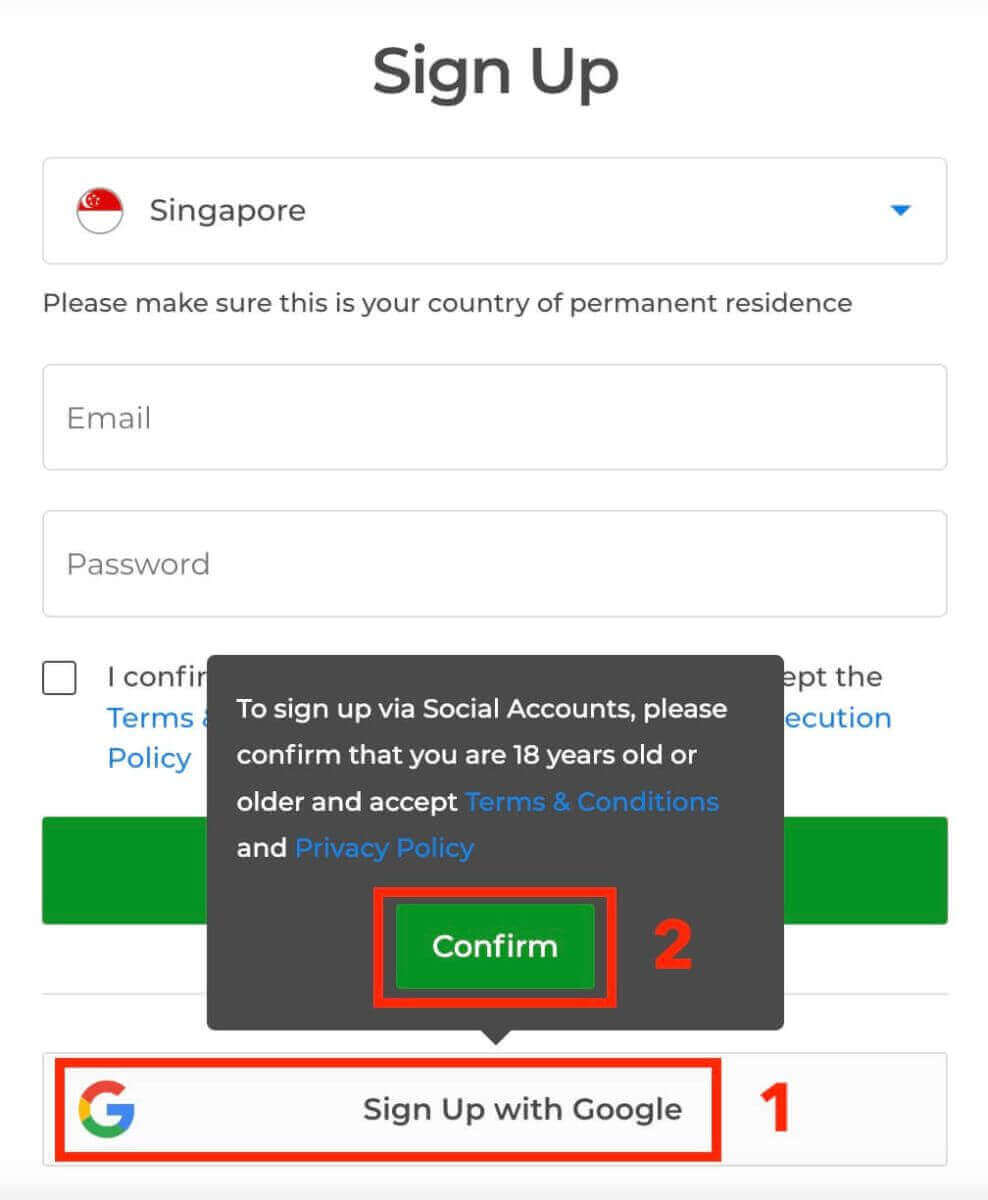
3. Вы будете перенаправлены на страницу входа в Google, где сможете ввести существующие учетные данные Google и нажать «Далее».
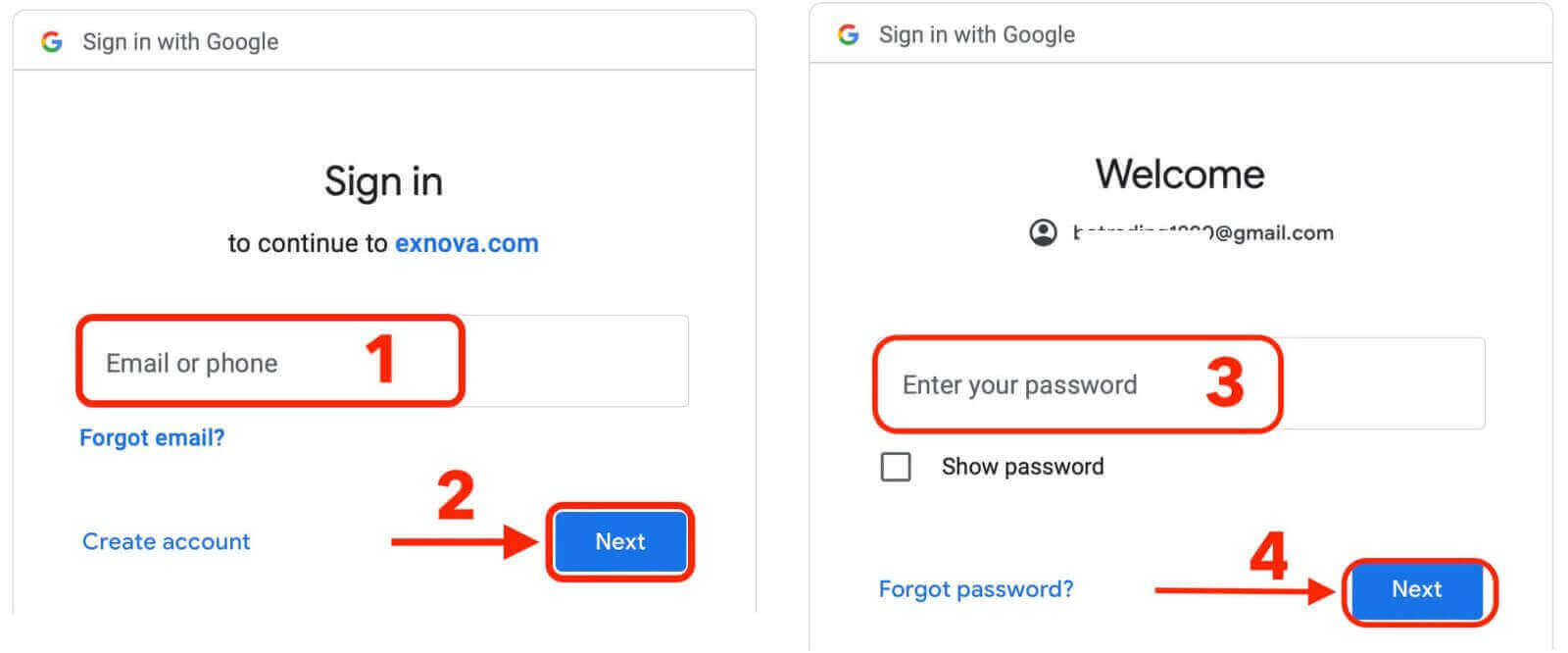
Поздравляем! Вы успешно зарегистрировали учетную запись Google на Exnova. После этого вы перейдете к своей торговле Exnova.
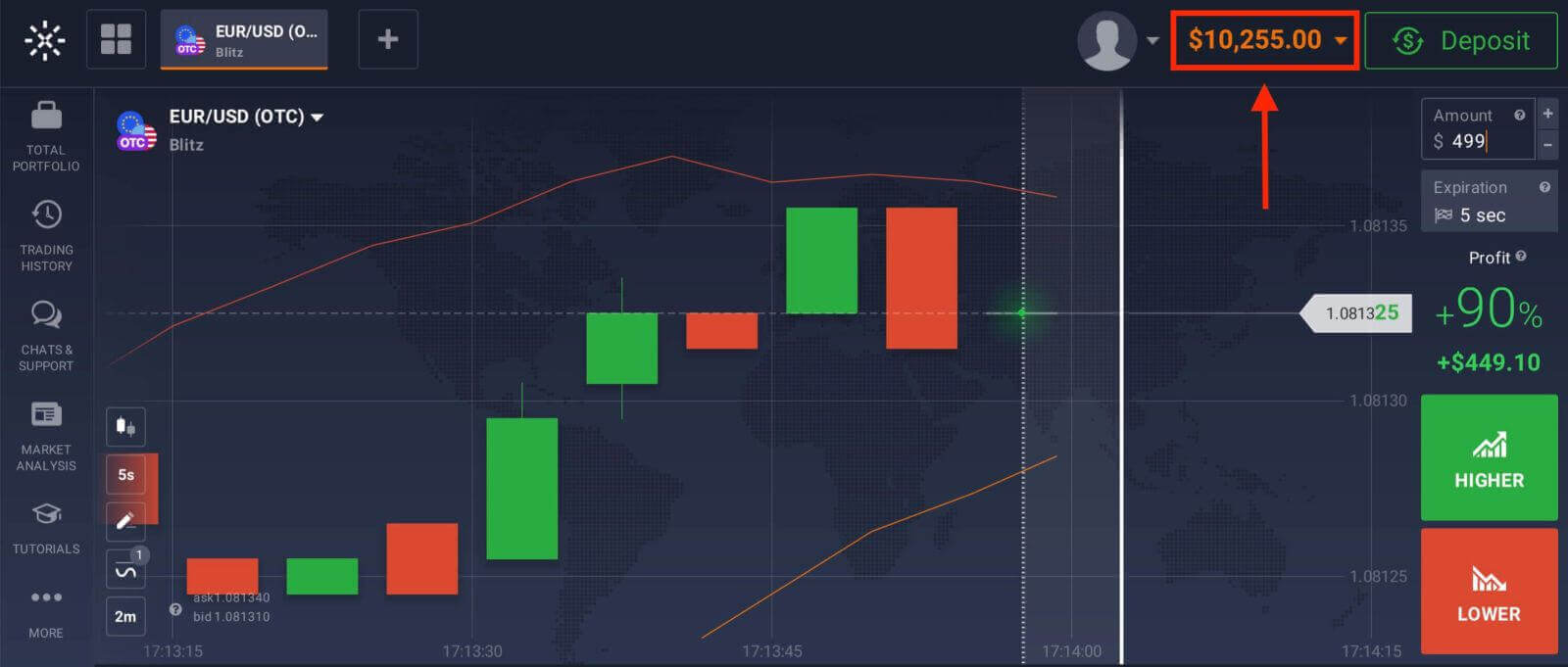
Теперь вы можете воспользоваться преимуществами торговли на одной из самых передовых и удобных платформ на рынке.